Cara Mengakses dan Menggunakan Apple Music Replay
Apa itu Apple Music Replay?
Apple Music Replay adalah fitur yang memungkinkan Anda untuk mengakses riwayat mendengarkan dan membuat daftar putar yang dipersonalisasi berdasarkan lagu-lagu Anda yang paling cepat dari setiap tahun.Dia'S Like a Time Capsule dari lagu favorit Anda, memungkinkan Anda untuk menghidupkan kembali perjalanan musik Anda selama dua belas bulan terakhir.
Anggap saja sebagai mixtape digital itu'S dikuratori secara otomatis untuk Anda, berdasarkan kebiasaan mendengarkan Anda.Dengan replay Apple Music, Anda dapat dengan mudah menemukan favorit lama atau artis baru yang mungkin Anda lewatkan sepanjang tahun.
Untuk mengakses replay Apple Music, yang Anda butuhkan hanyalah langganan Apple Music yang aktif dan perangkat yang kompatibel.Apakah Anda menggunakan iPhone, iPad, Mac, atau PC, Anda dapat dengan cepat memulai dan mulai menjelajahi daftar putar pribadi Anda.
Begitu Anda'VE mengakses replay musik apel, Anda'Akan dapat melihat lagu -lagu top, artis top, dan total waktu mendengarkan total untuk tahun ini.Plus, Anda dapat memeriksa daftar putar yang diselenggarakan berdasarkan tahun dan dengan mudah membaginya dengan teman dan keluarga Anda.
Jadi jika kamu'Seseorang yang menyukai musik dan ingin melacak kebiasaan mendengarkan Anda, Apple Music Replay adalah alat yang sempurna untuk Anda.Mulailah menjelajahi perjalanan musik Anda hari ini dan temukan kekuatan daftar putar yang dipersonalisasi dengan replay Apple Music.
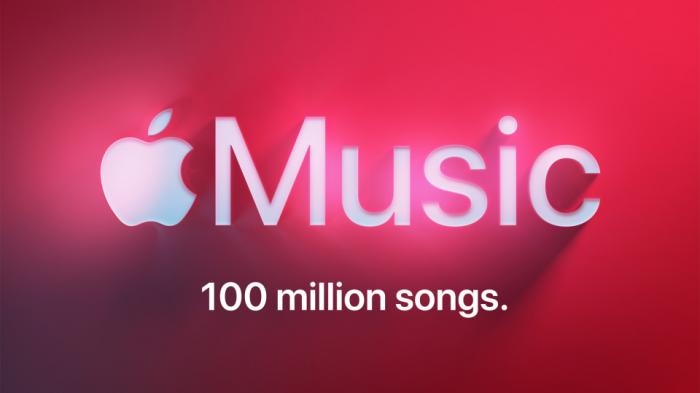
Cara mengakses replay musik apel di iPhone
Apple Music Replay adalah fitur yang memungkinkan pengguna untuk melihat lagu, artis, dan album yang paling banyak diputar dari setahun terakhir.Dia'S cara yang bagus untuk menemukan musik baru berdasarkan kebiasaan mendengarkan Anda.Di Sini's Cara mengaksesnya di iPhone Anda:
- Untuk mengakses replay Apple Music di iPhone Anda, luncurkan aplikasi Apple Music.
- Ketuk gambar profil Anda di sudut kiri atas layar.
- Gulir ke bawah dan pilih"Dapatkan campuran replay Anda."
- Anda'akan dialihkan ke halaman web di mana Anda dapat menghasilkan daftar putar replay Apple Music Anda.
- Ketuk"Menambahkan"Tombol untuk menambahkan daftar putar ke perpustakaan Anda.
Begitu Anda'VE menghasilkan daftar putar replay Apple Music Anda, itu akan memperbarui setiap hari Minggu dengan lagu, artis, dan album Anda yang paling banyak diputar dari seminggu terakhir.Anda dapat mengaksesnya dengan pergi ke perpustakaan Anda dan memilih"Daftar putar."
Dia'Perlu dicatat bahwa replay musik apel hanya kembali sejauh awal tahun, jadi jika Anda'Mencari lagu Anda yang paling banyak diputar sebelum itu, Anda menang't temukan di sini.Namun, Anda selalu dapat memeriksa riwayat mendengarkan Anda di"Baru dimainkan"bagian aplikasi.
Singkatnya, mengakses pemutaran ulang Apple Music di iPhone Anda adalah proses langsung.Buka saja gambar profil Anda, gulir ke bawah"Dapatkan campuran replay Anda,"Hasilkan daftar putar Anda, dan nikmati mendengarkan lagu, artis, dan album Anda yang paling banyak diputar dari tahun lalu.
Cara mengakses replay musik apel di iPad
Apple Music Replay adalah fitur fantastis yang memungkinkan Anda menemukan kembali lagu dan artis favorit Anda dari tahun lalu.Apakah Anda'Kembali seorang pecinta musik yang rajin atau hanya mencari nostalgia yang menyenangkan, mengakses daftar putar replay Apple Music Anda di iPad Anda cepat dan mudah.
Pertama, pastikan Anda memiliki versi terbaru dari aplikasi Apple Music yang diinstal di iPad Anda.Selanjutnya, luncurkan aplikasi dan navigasikan ke"Dengarkan sekarang"Tab di bagian bawah layar.
Gulir ke bawah sampai Anda melihat"Dapatkan campuran replay Anda"bagian dan ketuk di atasnya.Anda'Akan dialihkan ke situs web Apple Music Replay, di mana Anda dapat mengakses daftar putar pribadi Anda.
Atau, Anda juga dapat mengakses daftar putar replay Apple Music Anda langsung dari aplikasi Apple Music di iPad Anda.Cukup pergi ke"Perpustakaan"tab dan gulir ke bawah sampai Anda melihat"Daftar putar"bagian.
Di bawah"Baru-baru ini ditambahkan"Bagian, Anda'akan menemukan"Replay 20xx"Daftar putar, di mana XX mewakili tahun berjalan.Ketuk di atasnya, dan Anda'Akan dapat melihat daftar putar pribadi Anda berdasarkan lagu, artis, dan album tahun ini yang paling didengarkan.
Dari sini, Anda dapat mendengarkan daftar putar replay Apple Music Anda kapan saja, di mana saja, selama Anda memiliki langganan Apple Music yang aktif.Anda juga dapat menambahkan lagu atau album apa pun ke perpustakaan pribadi Anda atau berbagi daftar putar Anda dengan teman dan keluarga melalui media sosial atau aplikasi pesan.
Sebagai kesimpulan, mengakses replay musik Apple di iPad Anda sangat mudah.Dengan hanya beberapa ketukan, Anda dapat menemukan kembali lagu -lagu favorit Anda dan mengalami kegembiraan musik yang baru.Jadi tunggu apa lagi?Mulailah hari ini dan nikmati daftar putar pribadi Anda di iPad Anda!
Cara mengakses replay musik apel di mac
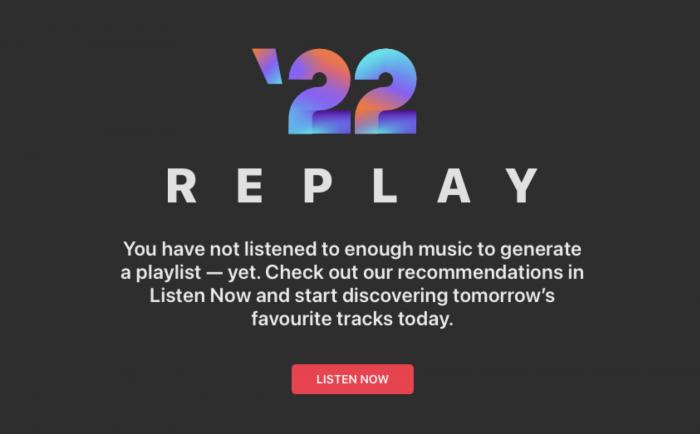
Apple Music Replay adalah fitur fantastis yang memungkinkan Anda untuk meninjau lagu, artis, dan album yang paling banyak diputar selama setahun terakhir.Jika kamu'kembali pendengar musik apel yang rajin dan ingin melihat apa yang Anda'Anda telah mendengarkan akhir -akhir ini, mengakses replay musik Apple di Mac Anda adalah proses yang cepat dan mudah.
Untuk memulainya, buka aplikasi Apple Music di Mac Anda.Setelah Anda membukanya, Anda akan melihat sidebar di sisi kiri layar Anda.Gulir ke bawah sampai Anda melihat"Dengarkan sekarang"bagian, di mana Anda akan menemukan header kecil berjudul"Dapatkan campuran yang dipersonalisasi."
Di bawah bagian ini, Anda akan melihat"Baru dimainkan"pilihan.Mengkliknya akan membawa Anda ke semua musik yang baru -baru ini Anda mainkan di Mac Anda.Di sini, kamu'll juga menemukan a"Replay 2021"Ikon Daftar Putar, yang merupakan jalan pintas untuk mengakses replay Apple Music Anda untuk tahun berjalan.
Mengklik pada"Replay 2021"Daftar putar akan membawa Anda ke lagu -lagu teratas Anda dari tahun ini dalam urutan drama yang menurun.Anda juga dapat melihat artis top, album, dan daftar putar Anda menggunakan tab lain yang tersedia di bawah"Replay 2021"header.
Jika Anda Don't lihat"Replay 2021"daftar putar atau daftar putar replay lainnya, don't khawatir.Itu hanya berarti Anda Haven'T memainkan musik yang cukup untuk menghasilkan daftar putar khusus.
Itu'duduk!Mengakses pemutaran ulang Apple Music di Mac Anda sesederhana itu.Anda juga bisa Unduh Apple Music Atau bagikan daftar putar replay apple musik Anda di media sosial atau atur ulang jika Anda'D suka mulai segar.
Sebagai kesimpulan, mengakses replay Apple Music di Mac Anda adalah cara yang bagus untuk menemukan musik baru sambil meninjau kembali favorit lama Anda.Cobalah hari ini dan beri tahu kami pendapat Anda!
Cara mengakses replay apple musik di pc
Apple Music Replay adalah fitur fantastis yang memungkinkan Anda untuk menghidupkan kembali perjalanan musik Anda dengan membuat daftar putar lagu-lagu Anda yang paling banyak diputar.Fitur ini tersedia di beberapa perangkat, termasuk PC.Dalam artikel ini, kami akan memandu Anda tentang cara mengakses dan menggunakan replay Apple Music di PC Anda.
Langkah 1: Luncurkan browser Anda
Langkah pertama untuk mengakses replay Apple Music di PC Anda adalah meluncurkan browser pilihan Anda.Anda dapat menggunakan browser apa pun seperti Google Chrome, Mozilla Firefox, Safari, atau Microsoft Edge.
Langkah 2: Kunjungi situs web Apple Music
Setelah Anda meluncurkan browser Anda, navigasikan ke situs web Apple Music di www.music.apple.com.Pastikan Anda masuk menggunakan kredensial ID Apple Anda.
Langkah 3: Akses Perpustakaan Anda
Setelah masuk, klik pada"Perpustakaan"Ikon terletak di sudut kiri atas layar Anda.Di sini, Anda akan dapat melihat semua daftar putar, album, dan lagu yang Anda simpan sebelumnya.
Langkah 4: Pilih"Replay Musik Apple"
Dengan perpustakaan Anda terbuka, gulir ke bawah sampai Anda melihat"Dibuat untukmu"bagian.Di bawah bagian ini, Anda harus menemukan"Replay Musik Apple"pilihan.Klik untuk mengakses daftar putar replay Anda.
Langkah 5: Dengarkan dan Bagikan
Selamat!Anda telah berhasil mengakses daftar putar replay Apple Music Anda di PC Anda.Anda dapat mendengarkan lagu -lagu favorit Anda dan berbagi daftar putar dengan teman dan keluarga Anda di platform media sosial seperti Facebook, Twitter, dan Instagram.
Kiat bonus: Setel ulang daftar putar replay Anda
Jika Anda ingin mengatur ulang daftar putar replay Apple Music Anda, ikuti langkah -langkah sederhana ini:
- Arahkan ke"Dengarkan sekarang"Tab di situs web Apple Music
- Gulir ke bawah ke bagian bawah halaman dan pilih"Replay Musik Apple"
- Klik pada"Mengatur ulang"Tombol terletak di sudut kanan bawah layar Anda.
Sebagai kesimpulan, Apple Music Replay adalah fitur menarik yang memungkinkan Anda untuk menemukan kembali lagu dan artis favorit Anda.Dengan langkah -langkah di atas, Anda dapat dengan mudah mengakses dan menggunakan fitur ini di PC Anda.Nikmati mendengarkan lagu -lagu top Anda dan berbagi daftar putar Anda dengan orang lain! Dan bagi mereka yang mencari lebih banyak fleksibilitas dengan perpustakaan Apple Music mereka, pertimbangkan untuk mengeksplorasi metode Hapus DRM dari Apple Music , memungkinkan Anda untuk menikmati trek favorit Anda di perangkat atau platform apa pun tanpa batasan.
Cara melihat daftar putar replay apple musik Anda
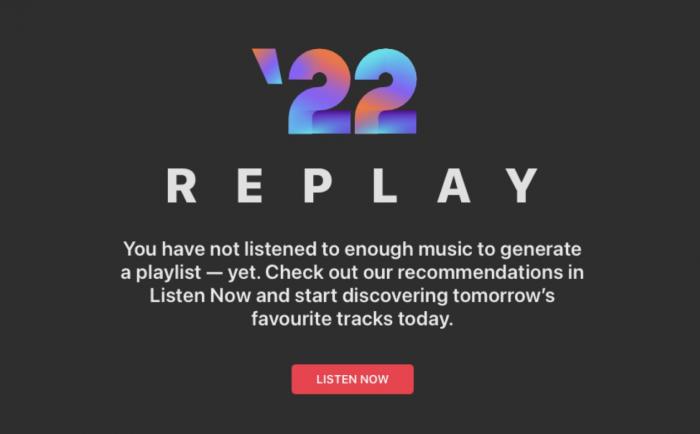
Apple Music Replay adalah fitur yang memungkinkan pengguna untuk mengakses lagu, artis, dan album tahun ini yang paling banyak diputar.Dia'S cara yang bagus untuk menemukan selera musik Anda dan menjelajahi seniman baru berdasarkan kebiasaan mendengarkan Anda.Di bagian ini, kami'LL tunjukkan cara melihat daftar putar replay apple musik Anda dan memanfaatkan fitur yang luar biasa ini.
Untuk mengakses daftar putar replay Apple Music Anda, ikuti langkah -langkah sederhana ini:
- Buka aplikasi Apple Music di iPhone, iPad, atau Mac Anda.
- Ketuk pada"Dengarkan sekarang"tab.
- Gulir ke bawah ke bagian bawah halaman sampai Anda melihat"Replay 20xx"bagian.
- Ketuk pada"Dapatkan campuran replay Anda"tombol untuk menghasilkan daftar putar Anda.
Begitu Anda'VE menghasilkan playlist replay apple musik Anda, Anda dapat mulai menikmati lagu favorit Anda dari tahun lalu.
Hal yang hebat tentang pemutaran ulang Apple Music adalah memperbarui setiap minggu dengan data mendengarkan terbaru Anda, jadi Anda selalu dapat melihat apa yang Anda'Anda telah mendengarkan akhir -akhir ini.Untuk melihat daftar putar Anda yang diperbarui, cukup ikuti langkah yang sama yang disebutkan di atas.
Jika Anda ingin berbagi daftar putar replay Apple Music Anda dengan teman atau keluarga Anda, Anda dapat dengan mudah melakukannya.Cukup ketuk"Membagikan"Tombol di sebelah daftar putar, dan pilih metode berbagi pilihan Anda.
Terakhir, jika Anda ingin mengatur ulang daftar putar replay Apple Music Anda, ikuti langkah -langkah ini:
- Buka aplikasi Apple Music di perangkat Anda.
- Ketuk pada"Dengarkan sekarang"tab.
- Gulir ke bawah ke bagian bawah halaman sampai Anda melihat"Replay 20xx"bagian.
- Ketuk pada"Reset Ulang Replay"Tombol untuk mengatur ulang daftar putar Anda.
Sebagai kesimpulan, Apple Music Replay adalah fitur luar biasa yang memungkinkan Anda untuk menemukan kembali lagu dan artis favorit Anda tahun ini.Dengan hanya beberapa klik, Anda dapat menghasilkan dan berbagi daftar putar dengan orang yang Anda cintai, dan atur ulang kapan pun Anda mau.Jadi, silakan dan jelajahi selera musik Anda dengan replay Apple Music!
Cara berbagi daftar putar replay apple musik Anda
Berbagi lagu dan daftar putar favorit Anda dengan teman dan keluarga tidak pernah semudah ini, berkat fitur replay Apple Music.Dengan replay Apple Music, Anda dapat dengan mudah membagikan lagu dan daftar putar yang paling banyak diputar dari tahun lalu.lain untuk Unduh Apple Music Di Sini's bagaimana melakukannya:
- Buka aplikasi Apple Music di iPhone, iPad, Mac atau PC Anda.
- Arahkan ke"Dengarkan sekarang"tab dan gulir ke bawah ke"Replay 2021"bagian.
- Ketuk pada"Lihat semua"tombol di sebelah"Replay 2021"menuju.
- Pilih daftar putar yang ingin Anda bagikan dan ketuk untuk membukanya.
- Ketuk pada"Membagikan"Ikon terletak di sudut kanan atas layar.
- Anda sekarang akan melihat beberapa opsi berbagi, seperti pesan, surat, airdrop, dan banyak lagi.
- Pilih metode berbagi yang paling cocok untuk Anda.
Anda juga dapat membagikan daftar putar replay Anda langsung dari situs web Apple Music.Di Sini's bagaimana melakukannya:
- Buka situs web Apple Music dan masuk dengan ID Apple Anda.
- Klik pada"Dengarkan sekarang"tab dan gulir ke bawah ke"Replay 2021"bagian.
- Klik pada"Lihat semua"tombol di sebelah"Replay 2021"menuju.
- Pilih daftar putar yang ingin Anda bagikan dan klik untuk membukanya.
- Klik ikon Three Dots yang terletak di sebelah judul daftar putar.
- Dari menu dropdown, pilih"Bagikan daftar putar".
- Pilih metode berbagi yang Anda sukai.
Sebagai kesimpulan, berbagi daftar putar replay musik apel Anda sangat mudah, dan Anda dapat melakukannya dari mana saja, apakah Anda'Menggunakan iPhone, iPad, Mac, atau PC Anda.Jadi silakan bagikan lagu dan daftar putar favorit Anda dengan orang yang Anda cintai dan sebarkan kegembiraan musik.
Cara mengatur ulang daftar putar replay apple musik Anda
Apple Music Replay adalah fitur hebat yang memungkinkan Anda untuk melihat lagu dan artis Anda yang paling didengarkan selama setahun terakhir.Namun, kadang -kadang Anda mungkin ingin mengatur ulang daftar putar replay Anda untuk memulai baru.Mungkin selera musik Anda telah berubah, atau mungkin Anda hanya ingin melihat hasil baru.
Mengatur ulang daftar putar replay Apple Music Anda adalah proses yang relatif mudah yang dapat dilakukan pada versi aplikasi seluler dan desktop.Di Sini'menunjukkan:
- Buka aplikasi Apple Music di perangkat yang Anda pilih.
- Ketuk pada"Dengarkan sekarang"Tab di bagian bawah layar.
- Gulir ke bawah sampai Anda melihat"Replay 2021"bagian.
- Ketuk tiga titik di sebelah daftar putar replay.
- Pilih"Hapus dari Perpustakaan."
Itu'duduk!Daftar putar replay Apple Music Anda sekarang telah diatur ulang.Anda sekarang dapat mulai mendengarkan lagu dan artis baru untuk membuat daftar putar replay baru untuk tahun mendatang.
Dia'S penting untuk dicatat bahwa mengatur ulang daftar putar replay Anda akan menghapus semua data mendengarkan Anda sebelumnya, jadi pastikan Anda'yakin sebelum melanjutkan.
Sebagai kesimpulan, mengatur ulang daftar putar replay Apple Music Anda adalah cara mudah untuk memulai dengan preferensi musik Anda.Apakah Anda'Mencari untuk menjelajahi genre baru atau membuat daftar putar yang sama sekali berbeda, proses sederhana ini dapat membantu Anda mencapai tujuan Anda.Ingatlah untuk berpikir dua kali sebelum menekan tombol hapus itu!
